Enviando e recebendo#
A sua carteira do Dash Core está associada a vários endereços exclusivos que podem ser usados para enviar e receber o Dash. Cada endereço possui seu próprio saldo e a soma de todos os seus saldos é o que aparece na guia Visão geral. Quando você envia o Dash, sua carteira transfere automaticamente fundos de quantos endereços forem necessários para o endereço de destino, que é controlado por outro usuário do Dash e associado à sua carteira. Você pode controlar quais endereços você usa usando o recurso Coin Control.
When you confirm a transaction, Dash Core will enter the transaction in a block, which will then be added to the blockchain for other clients to confirm. A transaction is generally considered confirmed once six blocks have been added after the block containing your transaction, although masternode and mining payments are only released after 101 blocks. Note that a different process is used for InstantSend and CoinJoin transactions.
Os endereços do Dash têm 34 caracteres e começam com um X maiúsculo.
Enviando Dash#
Você pode usar o Dash Core para enviar o Dash da sua conta para outro usuário. O usuário que recebe lhe fornecerá um endereço do Dash para o qual você deverá enviar os fundos. Clique na guia Enviar na barra de guias e insira o endereço de destino no campo Pagar para.
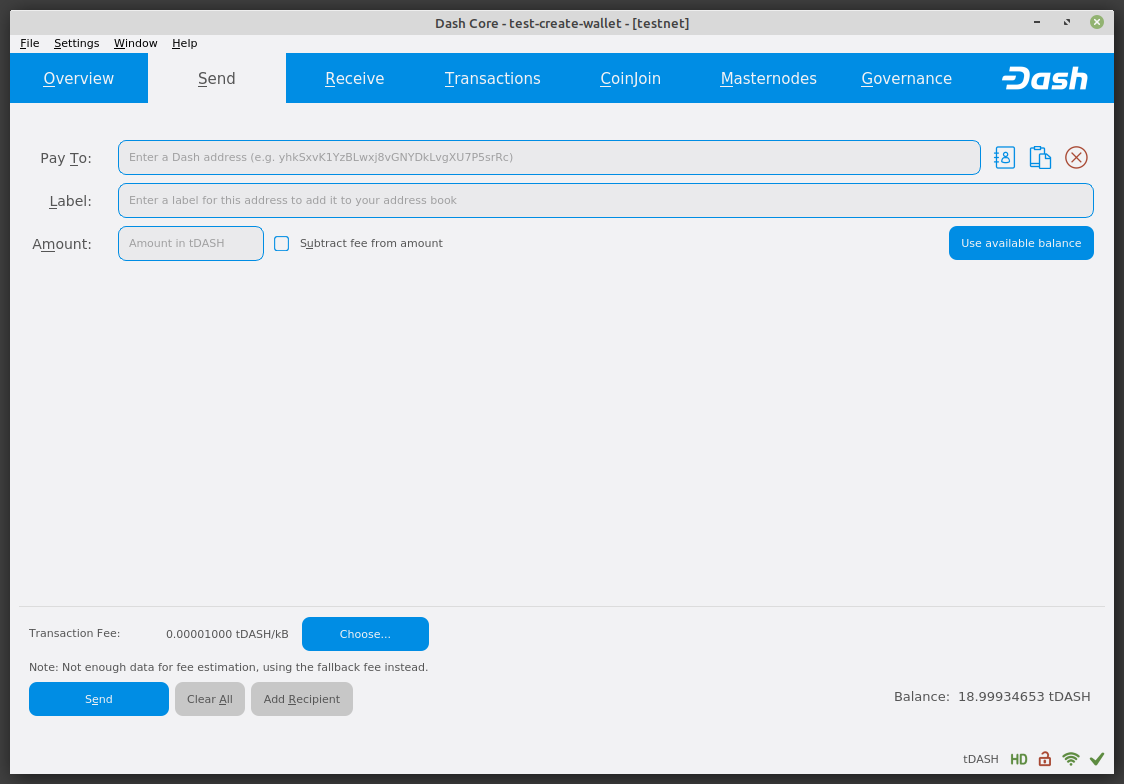
A guia Envio do Dash Core#
Você também pode usar os três ícones ![]() à direita do campo Pagar para para selecionar um endereço usado anteriormente, cole um endereço da área de transferência ou limpe o endereço atual. Se este for um novo endereço, você pode inserir um nome para o endereço no campo Etiqueta para ajudar a identificá-lo novamente mais tarde. Por fim, insira a quantia de Dash que você deseja transferir no campo Quantidade.
à direita do campo Pagar para para selecionar um endereço usado anteriormente, cole um endereço da área de transferência ou limpe o endereço atual. Se este for um novo endereço, você pode inserir um nome para o endereço no campo Etiqueta para ajudar a identificá-lo novamente mais tarde. Por fim, insira a quantia de Dash que você deseja transferir no campo Quantidade.
The other options relate to fees. You can choose if you want to pay the network fee in addition to the amount sent, or subtract it from the amount sent. You can also increase your fee to encourage nodes on the network to prioritize your transaction.
Let’s try an example. Say you have received an invoice which you now want to pay with Dash. The writer of the invoice has included a Dash address, which can be seen in the following window beginning with yWa. The invoice is for 2.5 Dash, which you fill in the Amount field.
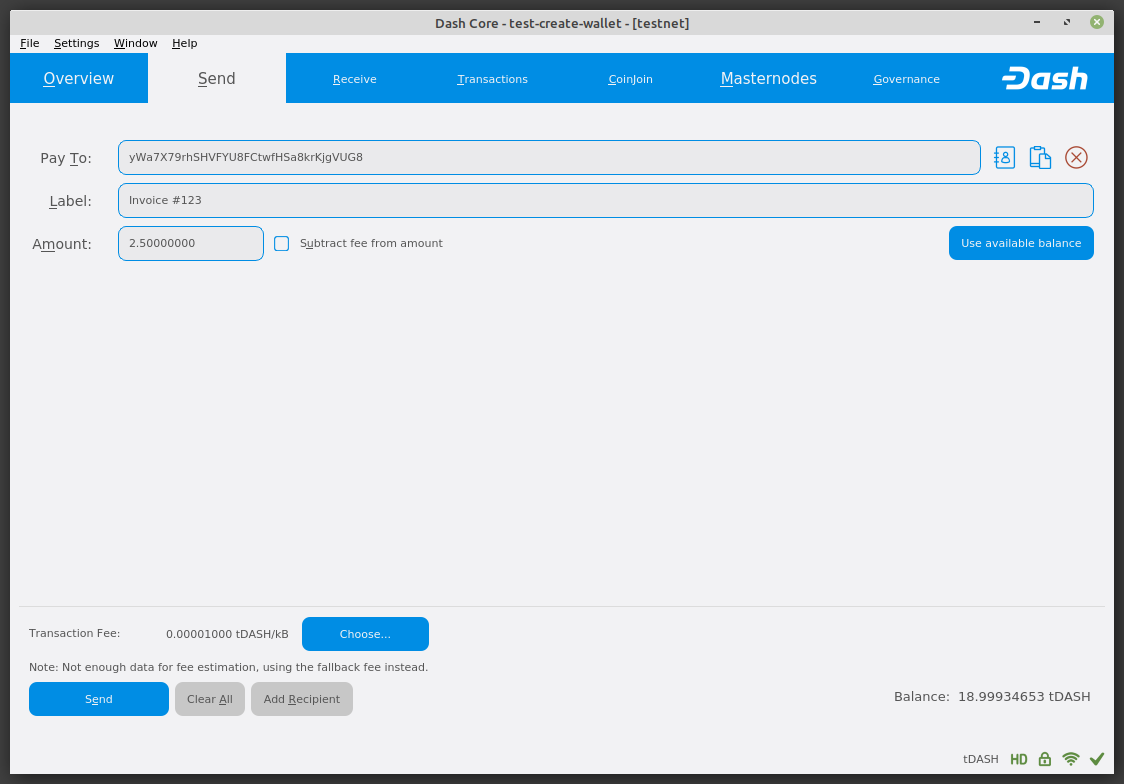
A guia Enviar preenchida para uma transação#
Depois de inserir o endereço de destino e o valor, clique no botão Enviar. Se você criptografou sua carteira, será necessário inserir sua senha para desbloquear a carteira.
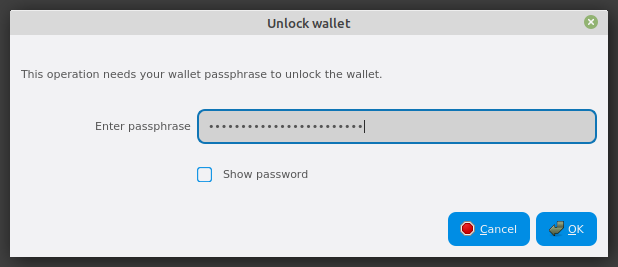
Digitando a senha para desbloquear a carteira#
Finalmente, você recebe uma confirmação final e a chance de cancelar sua transação de envio antes que o Dash Core processe a transação no blockchain.
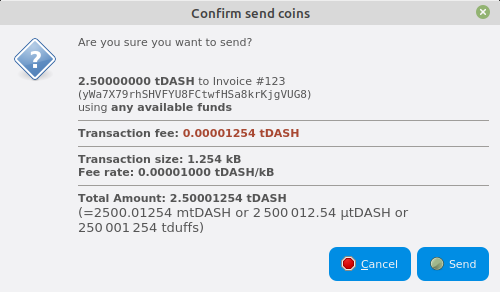
Janela de confirmação final#
Se você responder com Sim, sua transação será processada. Seu sistema operacional pode exibir uma notificação e a transação aparecerá na guia Transações, onde você poderá monitorar seu progresso.
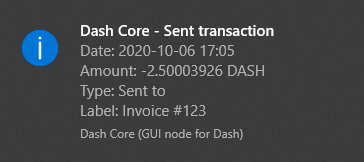
O Windows 10 enviou notificação de confirmação de transação#
Note that the amount of the transaction increased by .00003926 Dash. This is the transaction fee. In the next section, we will see what this procedure looks like from the receiving side.
Stuck transactions can be resent one-by-one using the «Resend transactions» option in the menu.
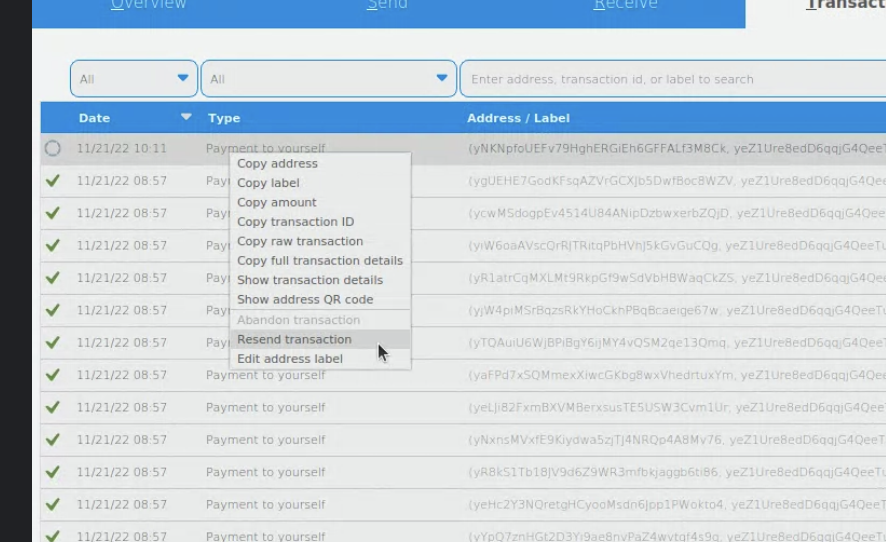
Resending transactions#
Recebendo Dash#
To receive Dash, you must first create a receiving address to give to the sending party. To do this, click the Receive tab in the tab bar.
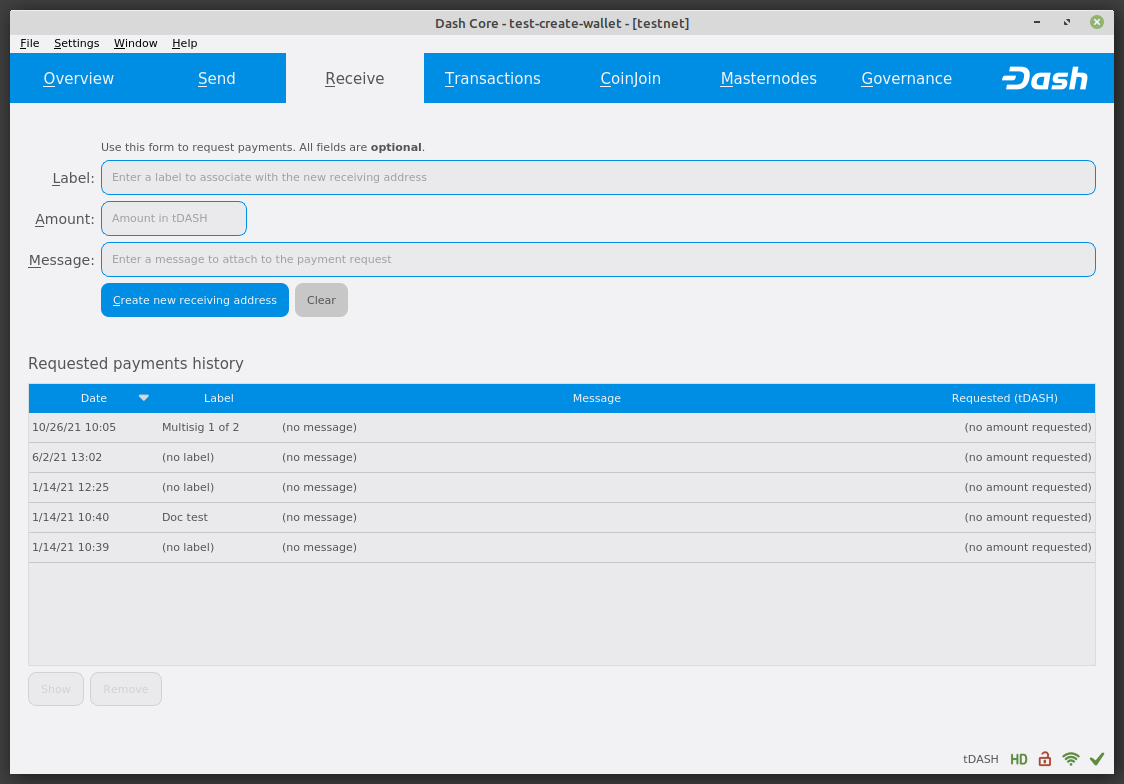
A guia Receber#
Create a new address by clicking the Request new receiving address button.
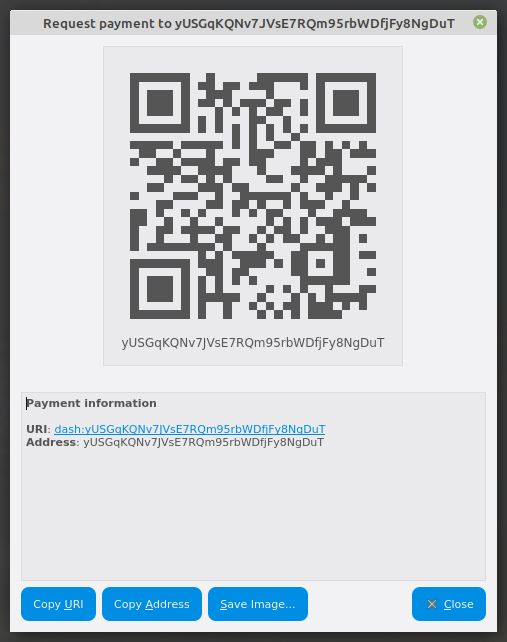
The Request payment window#
Click Copy Address on the Request payment window that opens and give this address to the person who will send you Dash. Your wallet does not need to be open to receive funds, but if it is, you can watch the transaction arrive in real time. This is because your wallet constantly watches for new blocks on the blockchain when it is open, and will recognize a new transaction involving your receiving address when it occurs.
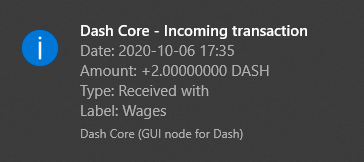
O Windows 10 recebeu notificação de confirmação de transação#
Depois de receber o pagamento, você poderá ver o saldo na guia Visão geral e na guia Transações.
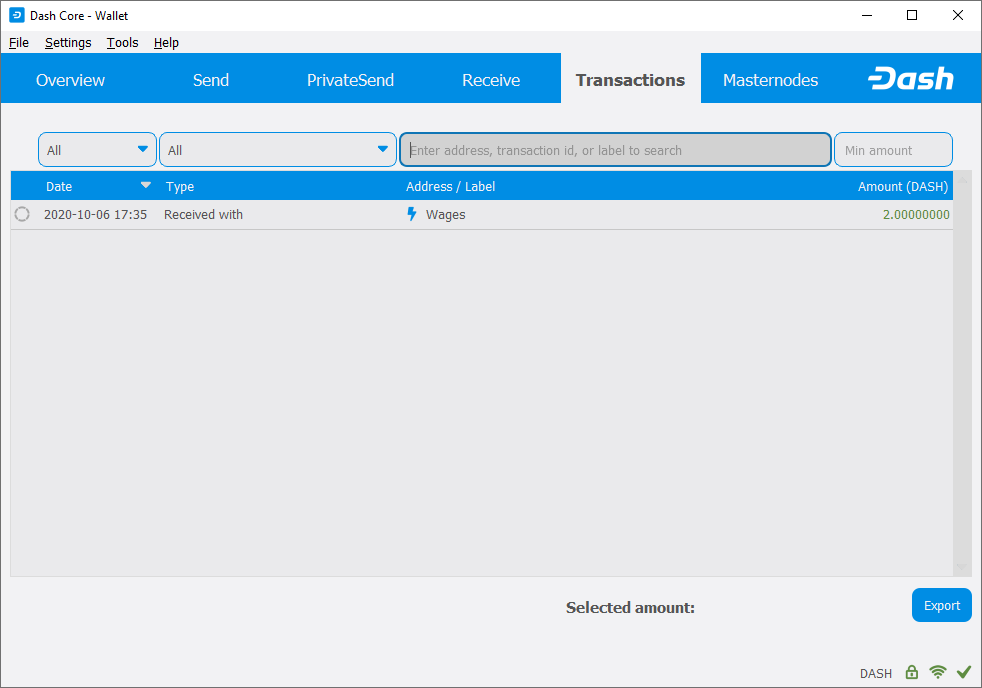
A transação recebida#
Viewing Addresses#
To view all previously created receiving addresses, click Window > Receiving addresses. In the same way, sending addresses can be seen by clicking Window > Sending addresses.
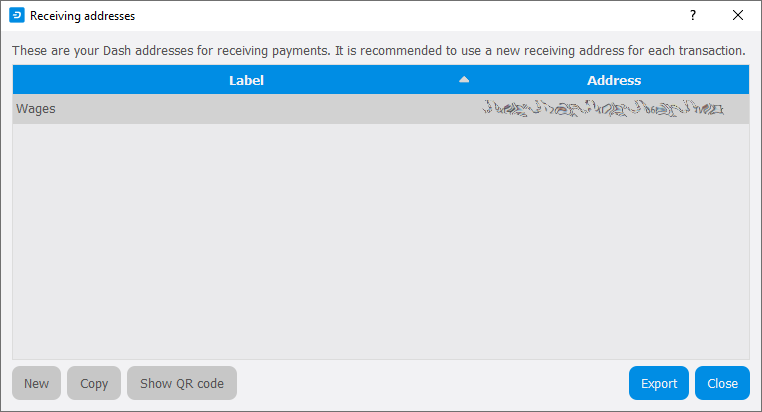
A janela de endereços de recebimento#
You can edit an existing address by right clicking and selecting Edit address from the context menu.